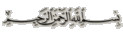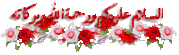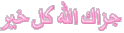منتديات العماريةالمدير الفنى للمنتدى
منتديات العماريةالمدير الفنى للمنتدى
- الجنس :


عدد المساهمات : 6535 نقاط التميز : 16182 تاريخ التسجيل : 18/04/2009 العمر : 35 الموقع : http://bit.ly/Llerty
 كيفية التعامل مع موقع Twitter و احتراف الموقع من الألف الى الياء
كيفية التعامل مع موقع Twitter و احتراف الموقع من الألف الى الياء
الثلاثاء 8 فبراير - 12:36
الكثير منا يتعامل مع الفيس بوك لكنى لست من محبى هذا الموقع
رغم انى مسجل فيه من سنين و من أوائل من سجلوا فيه و لله الحمد
لكن عجبنى جدا الموقع الجبار تويتر
و حبيت انى اشاركم ازاى تسجلوا بالموقع و تتعاملوا معاه باحترافية
ندخل الى الموقع من هنا
[ندعوك للتسجيل في المنتدى أو التعريف بنفسك لمعاينة هذا الرابط]
اضغط على Sign Up
لتسجيل مستخدم جديد
إملأ البيانات كما فى الصورة
Full Name
اسمك بالكامل
Username
اسم المستخدم على تويتر
Password
كلمة المرور للدخول للموقع
E Mail
بريدك الالكترونى لاستلام الملاحظات عليه
بعد الانتهاء من ملأ البيانات اضغط على
Create My Account
هنا يمكنك كتابة ايميلك سواء كان على الياهو او الهوتميل او الجيميل
لترى من من اصدقائك يستخدم موقع تويتر ليصلكم ببعض
او نضغط على
Skip This Step
بمعنى انك تستغنى عن هذه الخطوة
هنا يعطيك بعض مستخدمى تويتر تقدر تعلم عليهم صح
و تبدا فى تتبعهم و تتبع اخبارهم
و تضغط على
Finish
أو تضغط على
Skip This Step
فى حالة أنك لا تريد تتبع اى شخص منهم
هنا شكل الملف الشخصى بتاعك على موقع التويتر
فى الخانة البيضاء عند كلمة
What Are You Doing ?
تستطيع كتابة آخر أخبارك و ماذا تفعل
و سوف يرى كل من يتبعك و يتبع أخبارك هذه الأخبار
بعد الانتهاء من كتابة الأخبار اضغط على Update
للتحديث
الآن نختار قائمة
Profile
لنرى شكل ملفك
كما فى الصورة
( 1 )
الخبر الذى قمت بكتابته
( 2 )
وقت وضع الخبر
( 3 )
عدد الأخبار التى قمت بوضعها
الآن ماذا نفعل فى حالة أننا نريد التعرف على بعض الأشخاص
نختار قائمة
Find People
عندك اربع طرق للبحث عن الأصدقاء
( 1 )
طريقة البحث اليدوى
Find On Twitter
تبحث عن الناس على موقع تويتر عن طريق كتابة اسمهم
( 2 )
Find On Other Network
تبحث عن اشخاص فى شبكات أخرى
( 3 )
Invite By E Mail
تقوم بدعوة أى شخص عن طريق كتابة ايميله
( 4 )
Suggested User
و هم الأعضاء الذى يرشحهم لك الموقع
هنا بحثت عن عضو اسمه
Zerovb
دة العبد لله
جابلى اسمه كما فى الصورة
اضغط على Follow
جتى اقوم بتتبع أخبار هذا الشخص
و هنا الصورة تعطى لنا علامة صح لتبثت انه تم تتبعه
طبعا الشخص التانى دى عضويتى الأصلية
و جتلى رسالة على ايميلى زى منتوا شايفين بتقولى
ان العضو فلان الفلان يتتبعك الآن على موقع تويتر
الآن نأتى لقائمة الإعدادات و كيف تعد الأكاونت بتاعك بطريقة صحيحة
نختار
Settings
قائمة Settings تحتوى على ست خانات
كما فى الصورة سوف ندرسهم خانة خانة
Account
و هى تعبر عن الاكاونت الخاص بك و يمكنك من خلالها تغيير اسمك او بريدك الالكترونى و زيادة معلومات عنك مثل رابط موقعك و معلومات جانبية عنك و ما الى ذلك و يمكنك حماية البروفايل بتاعك و تقدر تخلى اى شخص ميشوفوش البروفايل غير الناس اللى توافق عليهم عن طريق وضع علامة صح على الخيار التالىثم تضغط على Save
قائمة Password
و منها تستطيع تغيير الباسوورد ( كلمة المرور ) للدخول للأكاونت
( 1 )
كلمة المرور الحالية
( 2 )
كلمة المرور الجديدة تكتبها مرتين ثم تضغط على Change
قائمة Device
و منها تقوم بكتابة رقم جوالك حتى يستطيع الموقع التواصل معك
و اعطائك اى ملاحظات و تنبيهات على جوالك
قائمة Notice
الملاحظات
و منها ثلاثت خيارت ترجمتهم كالتالى
( 1 )
يرسل لك ايميل عندما يقوم شخص بتتبعك
( 2 )
يرسل لك ايميل عندما تصلك رسالة خاصة
( 3 )
يرسل لك آخر التحديثات و ما الى ذلك
قائمة Picture
تقوم من خلالها باختيار صورة لك لتظهر فى البروفايل بتاعك
كما فى الصورة
و أهم قائمة هى Design
تختار منها تصميم الصفحة بتاعتك
الموقع يضع بين ايديك مجموعة ثيمات رهيبة جدا
تقدر تختار منها
و كمان تقدر تختار صورة من جهازك عن طريق اختيار
Change Background Image
و تقدر تغير الألوان عن طريق
Change Design Color
هل الشرح تمام ؟؟
ناقصك حاجة فى الموقع مش فاهمها ؟؟
اكتب أى استفسار هنا و انا تحت أمركوا
لم أكتب اسم موقعى على الشرح ليتسنى للناس نقل الموضوع
و أتمنى من الله انه يعجبكوا الشرح
أخوكم فى الله
صلاحيات هذا المنتدى:
لاتستطيع الرد على المواضيع في هذا المنتدى